
。
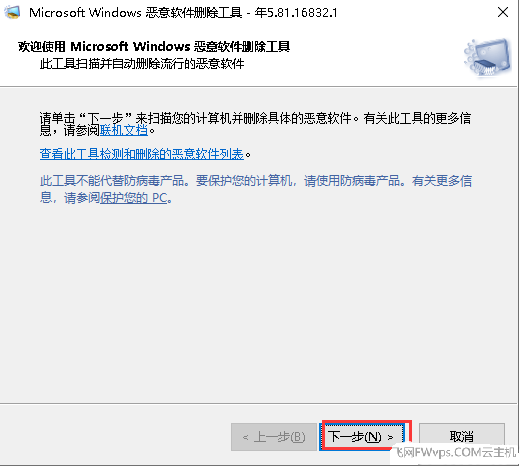
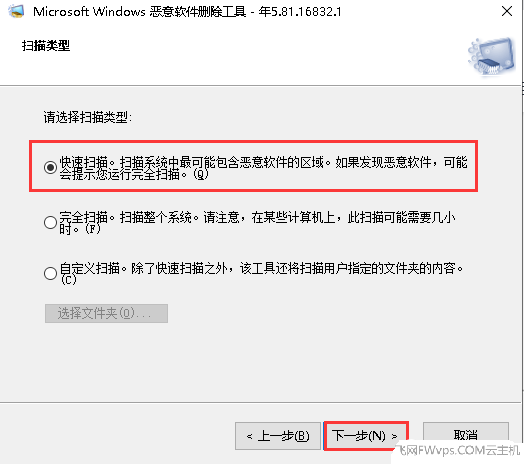
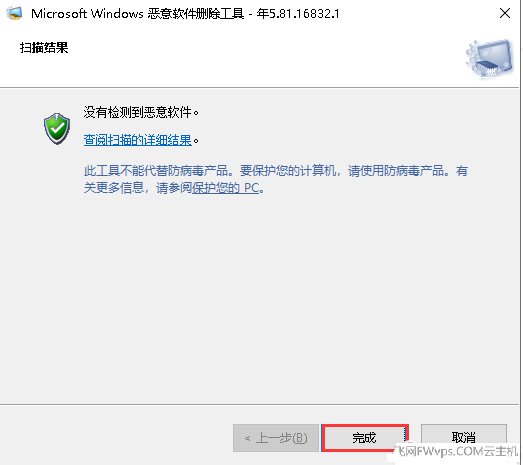
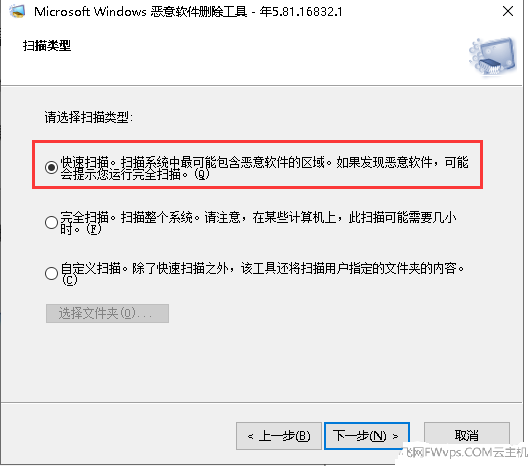
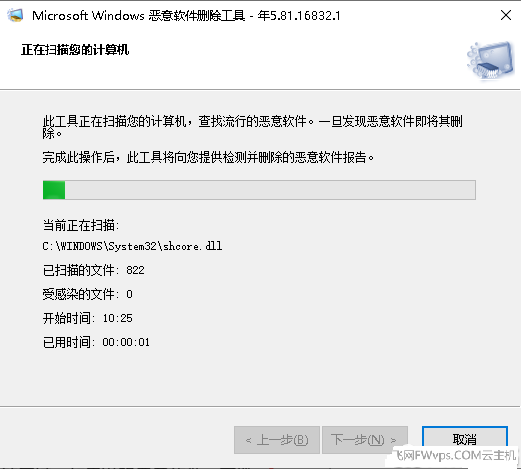


3.在右侧找到“FilterFilesWithUnknownExtensions”把“数值数据”修正为1,然后点击“肯定即可”。


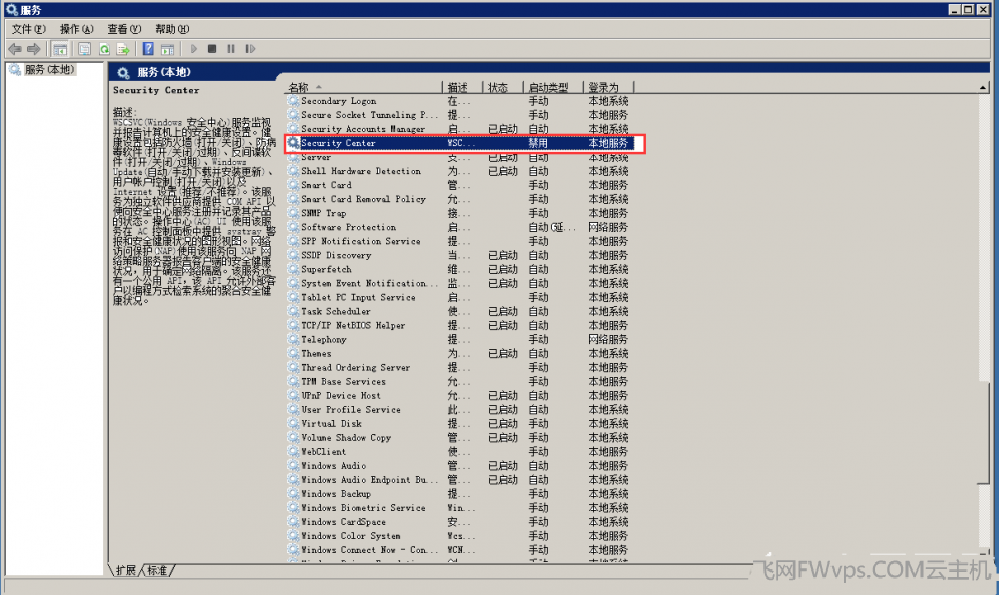

1.打开“运行”窗口,输入“services.msc”然后回车打开服务窗口。
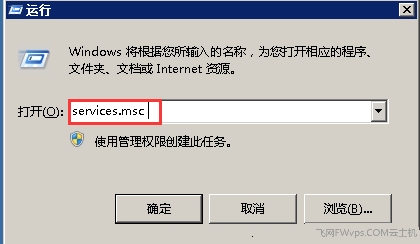
2.然后在服务窗口中找到名为“Routing and remote access”服务项,右击选择“停止”选项。

3.然后在任务栏空白处右击鼠标选择“启动任务管理器”,调出任务管理器。

4.然后切换到“进程”选项卡,结束“Explorer”进程,然后依次选择“文件”→“新建任务”,在弹出的窗口输入“explorer”,点击“确定”。


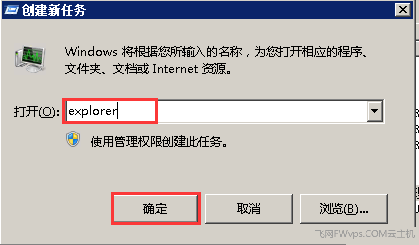
5.然后回到刚刚的服务窗口,将“Routing and Remote Access”服务“启动”,即可解决。

1.右键单击桌面下方的任务栏空白区域,在弹出的菜单栏中选择“任务管理器”选项。
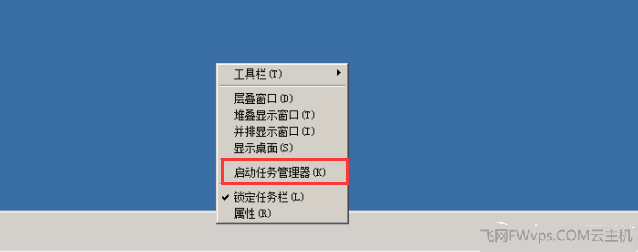
2.进入任务管理器后,点击上面的“文件”选择“新建任务”。
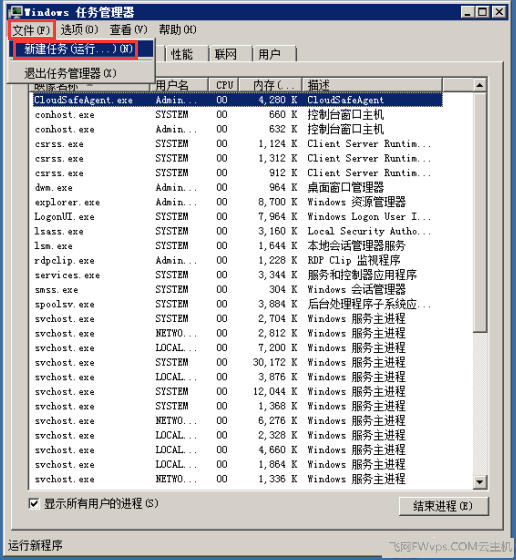
3.然后在弹出的任务对话框中输入命令“explorer.exe”点击“确定”。
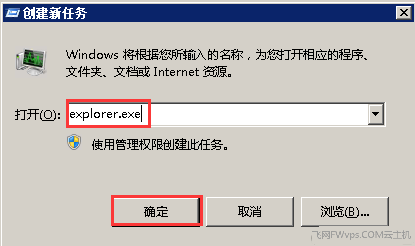
4.然后打开“运行”窗口,输入命令“regedit”然后回车打开注册表。
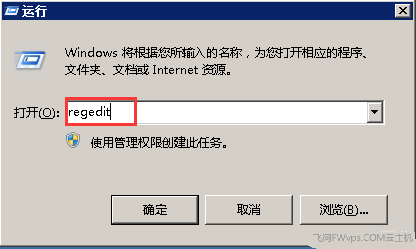
5.进入注册表界面,依次展开到
“HKEY_CURENT_USER”-“Software”-“Microsoft”-“Windows”-“CurrentVersion”-“Policies”。
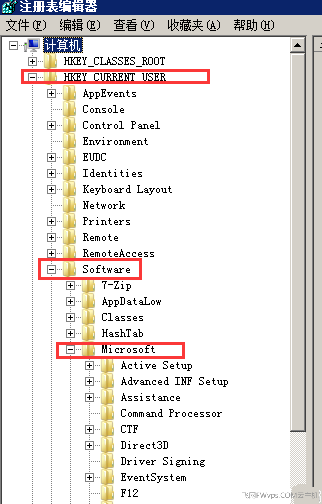
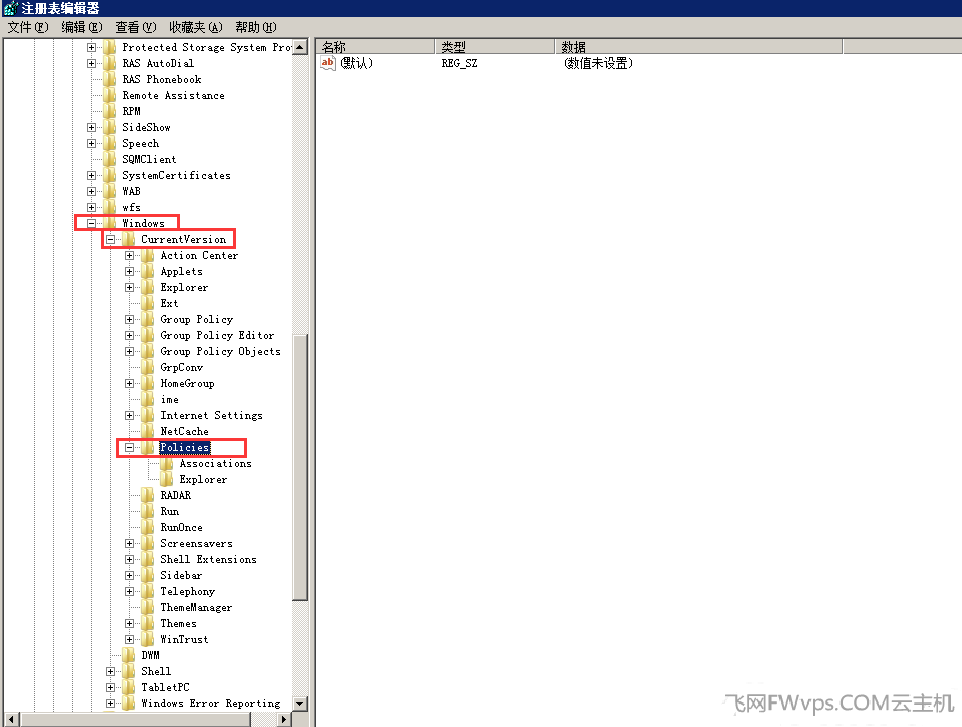
6.右键单击Policies项目,选择“新建”-“项”,并将其命名为System。
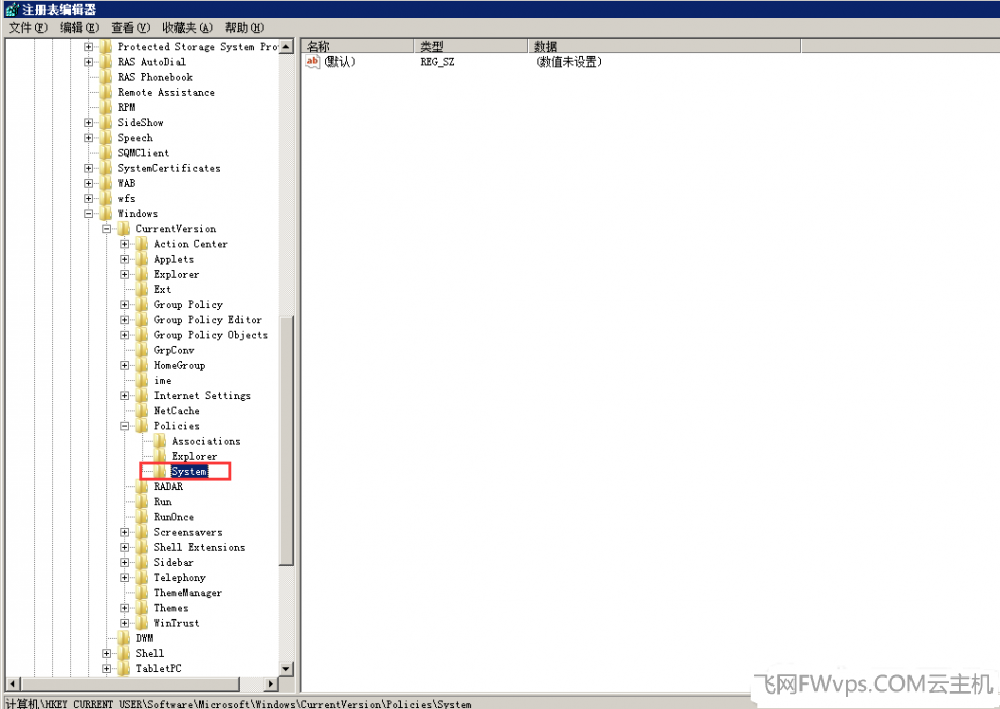
7.选择System项右侧的空白区域新建,新建一个字符串值,并将其命名为“DisableTaskMgr”并将其数据设置修改为0点击“确定”即可。
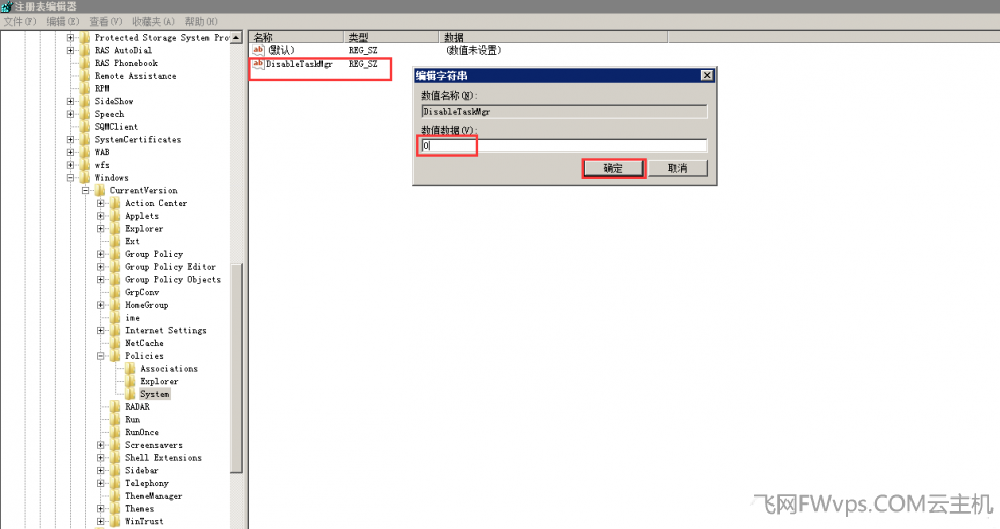
1.打开“运行”窗口输入“gpedit.msc”然后回车,打开本地组策略编辑器。
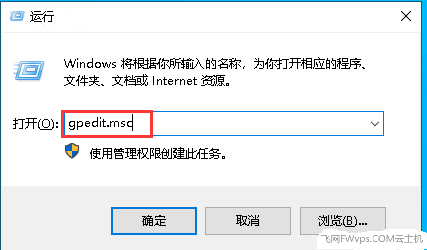
2.在打开的本地组策略编辑器窗口中依次点击“计算机配置”→“管理模板”→“Windows组件”→“Windows Defender防病毒程序”→“实时保护”。
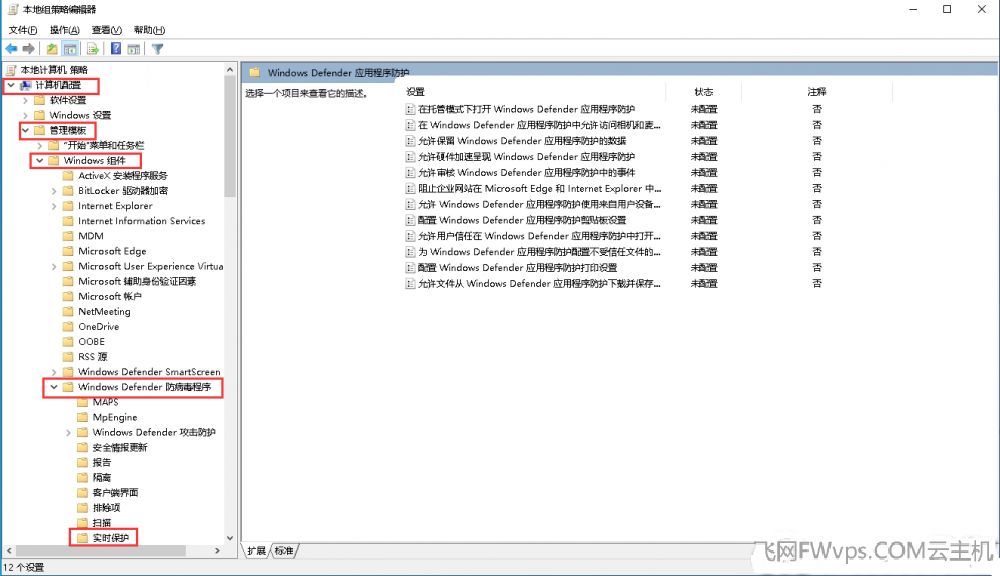
3.在右侧打开的窗口中找到“不论何时启用实时保护,都会启用进程扫描”设置项。
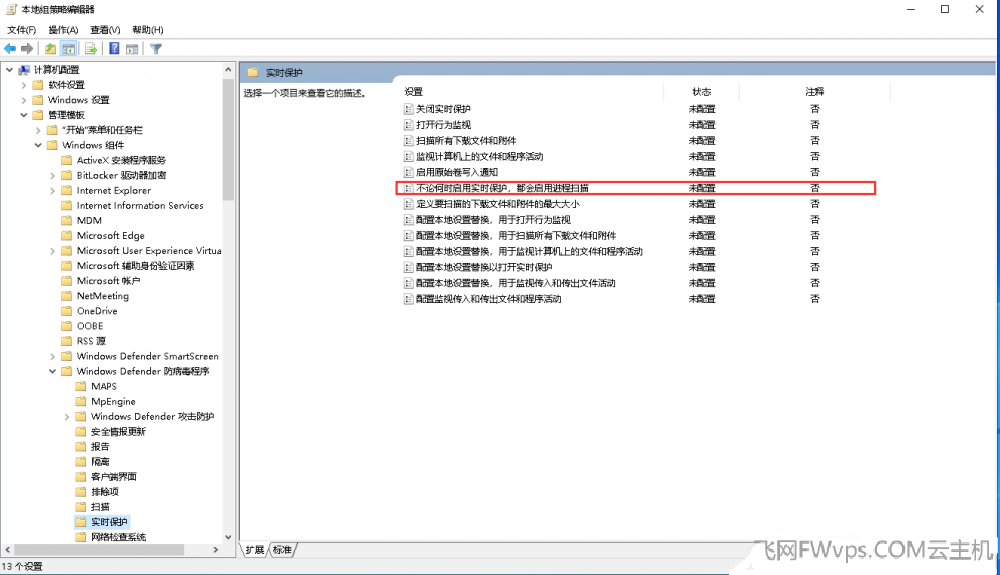
4.双击该设置项,打开其编辑窗口,在窗口中选择“已禁用”设置项,先点击“应用”按钮然后点击“确定”按钮即可。
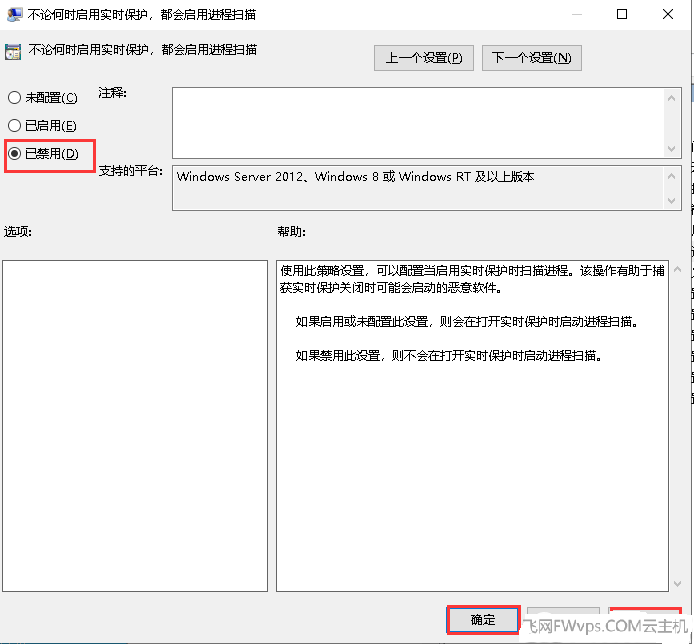
1.选择无法打开的软件右键选择“属性”(这边以腾讯QQ为例子)。

2.在属性界面点击“兼容性”选项。
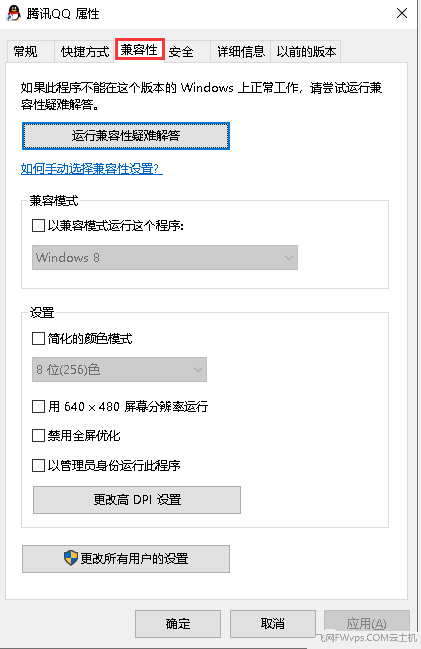
3.“以兼容模式运行这个程序”和“以管理员身份运行此程序”都勾选上,然后点击“应用”再点击“确定”。
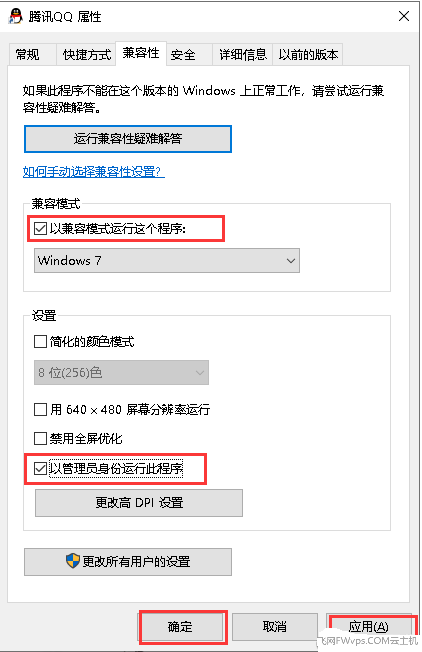
Windows10系统通知中心如何关闭广告?
1.右键点击“开始”按钮,选择“设置”

2.在Windows设置窗口中,点击“系统”图标

3.点击“通知和操作”菜单项

4.在右侧窗口中,设置“获取来自应用和其它发送者的通知”为“关”,取消勾选“在使用Windows时获取提示、技巧和建议”即可

1.点击左下角的“开始”菜单然后选择“运行”。

2在“运行”窗口输入“gpedit.msc”然后回车。

3.在组策略面板中依次展开“计算机配置”-“管理模板”-“Windows组件”-“Windows Installer”。

4.在打开的Windows Installer项的右边,找到“禁用Windows Installer”和“禁止用户安装”并双击打开,然后将其设置为“已禁用”。

